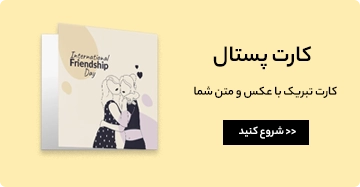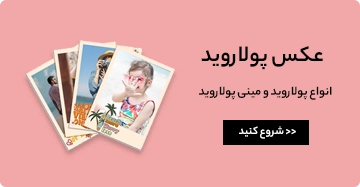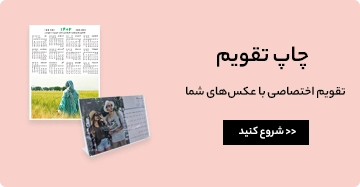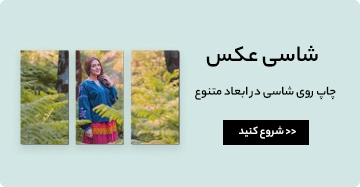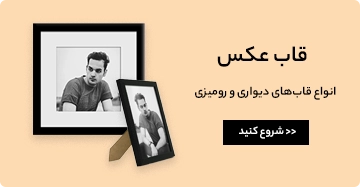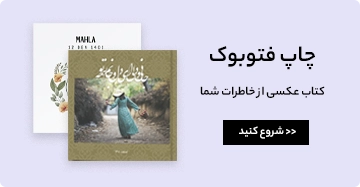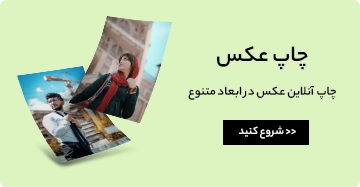همیشه گفتهایم که ما به معجزه عکسها باور داریم. عکسهایی که میگیرید قدرت عجیبی دارند. قدرت یادآوری خاطرات، ثبت احساسات، و بیان مفاهیمی که توضیح دادنشان با روشهای دیگر خیلی سخت است.
زدن دکمه شاتر پایان کار نیست! با ثبت عکس تازه قسمت جذاب ماجرا -یعنی ادیت- شروع میشود. مقاله امروز به عکاسان موبایل، آن هم از نوع آیفون اختصاص دارد. در این مطلب قرار است ۹ نکته ساده و کاربردی ادیت عکس در گوشی آیفون را یاد بگیریم. این نکات بدون نیاز به نصب هیچ اپلیکیشنی، و فقط با امکانات خود آیفون هستند. پس موبایلتان را آماده کنید و با ما همراه باشید.
نکته ۱. در لایو فوتو، بهترین فریم را انتخاب کنید
live photo یا عکس زنده، یکی از امکانات جذاب گوشیهای آیفون است. این قابلیت هنگام گرفتن عکس، یک ویدئو کلیپ ۳ ثانیهای برایتان تهیه میکند. حالا فایده این کار چیست؟ به کمک این قابلیت شما میتوانید دقیقا بهترین لحظه ممکن را ثبت کنید. با داشتن یک طیف میلی ثانیهای از سوژه، دیگر هیچ لحظه منحصربهفردی را از دست نمیدهید.
گوشیهای آیفون به طور اتوماتیک یک فریم از این کلیپ ۳ ثانیهای را، به عنوان عکس اصلی انتخاب میکنند. اما نکته اینجاست که خودتان هم میتوانید به طور دستی، لحظه دلخواهتان را انتخاب کنید. نهایتا فریم دلخواه را به صورت یک عکس گلچین شده و مستقل استفاده کنید.
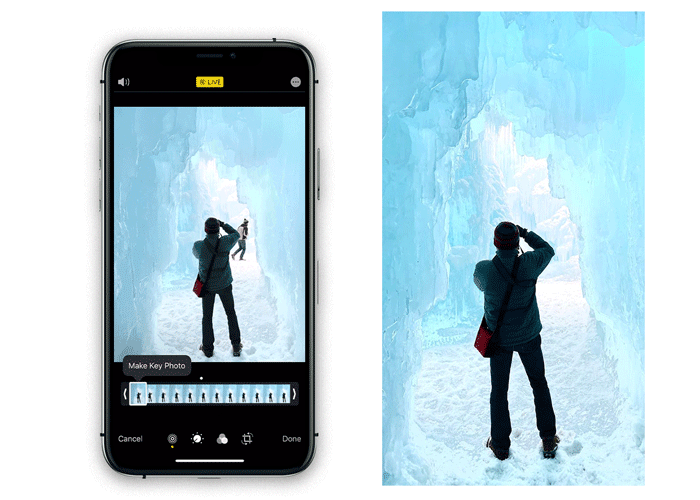
چطور میشود کلیپ لایو فوتو را ادیت کرد؟ یک کلیپ را انتخاب کنید و وارد بخش ادیت عکس شوید. حالا در پایین صفحه آیکون Live به صورت ۳ دایره هممرکز برایتان نمایان میشود؛ روی همین آیکون بزنید. در اسلایدر پایین، یک مجموعه از عکسهای پشت سر هم میبینید. با بررسی لحظات، عکس مورد علاقه تان را انتخاب کنید و روی make your key photo بزنید. در آخر اگر آیکون Live زرد رنگ در بالای صفحه را بزنید، لایو فوتو بسته میشود و فریم انتخابی شما به عنوان عکس اصلی باقی میماند.
نکته ۲. روشنایی عکس را بالا ببرید
معمولا عکاسان از طرفداران پروپاقرص دکمه تنظیم نور هستند. ابزارهای مختلفی برای ادیت عکس وجود دارد، اما پایه تمام آنها تنظیم نور است. اکثر اوقات اشکالات عکس فقط با اصلاح نور آن برطرف میشود. افزایش روشنایی یک ترفند ساده اما جادویی برای زیباتر کردن عکسهای شماست.
پس توصیه میکنیم از تنظیم نور عکستان غافل نشوید که تاثیری فوقالعاده، چه در صفحه موبایل و چه در چاپ دارند. البته حواستان باشد در این کار زیادهروی نکنید. روشنتر کردن بیش از حد، جزئیات عکس را از بین میبرد و جلوه مصنوعی به آن میدهد.
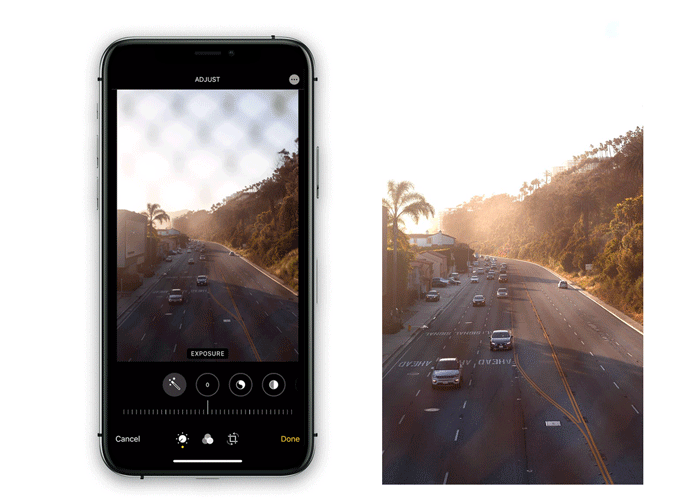
چطور در گوشی آیفون نور عکس را تنظیم کنیم؟ در گالری موبایل، بعد از انتخاب عکس مورد نظر یک ضربه روی عکس بزنید. در بالای صفحه سمت راست گزینه ادیت برایتان نمایان میشود. در صفحه ادیت آیکون adjust را انتخاب کنید. در پایین صفحه، نماد مثبت و منفی برای تنظیم نور است. حالا درجه بندی پایین صفحه را به سمت چپ و راست حرکت دهید تا به بهترین حالت روشنایی و سایه برسید.
نکته ۳. به عکستان کنتراست اضافه کنید
خیلی از افراد از ابزار کنتراست استفاده میکنند اما تاثیر آن را نمیدانند. اثر کنتراست به این شکل است که سایههای عکس را تیرهتر و بقیه نقاط را درخشانتر میکند. در نتیجه به عکستان عمق اضافه شده و جزئیات آن بهتر نمایان میشود. توصیه میکنیم از این ابزار قدرتمند در عکسهایتان استفاده کنید و اثرش را ببینید. فقط کافی است میزان کنتراست را کمکم افزایش دهید تا به نتیجه مطلوب برسید.
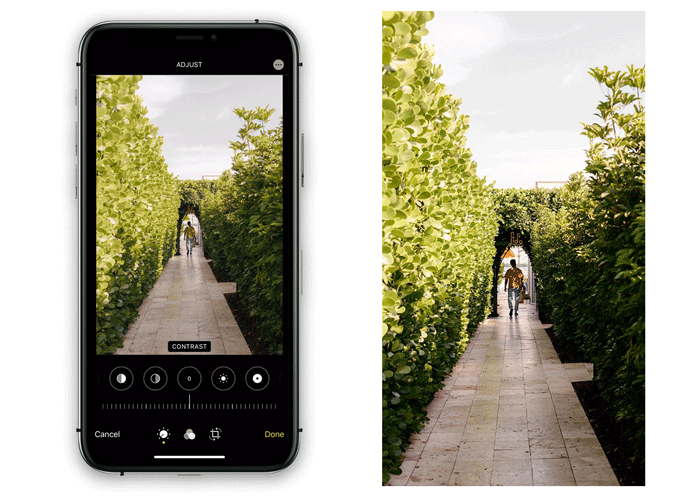
چطور در گوشی آیفون کنتراست عکس را تغییر بدهیم؟ درست مثل مورد بالا وارد بخش adjust بشوید. در پایین صفحه آیکون کنتراست را به شکل دایرهای دو نیم شده (نصف تیره-نصف روشن) پیدا کنید. درجهبندی کنتراست را به چپ و راست حرکت دهید تا به بهترین اندازه برسید. (پیشنهاد ما افزایش کنتراست تا نیمهی اسلایدر درجهبندی است.)
نکته ۴. بهترین محدوده را برای عکستان مشخص کنید
مشخص کردن محدوده یا crop میتواند یک عکس را به کلی عوض کند. با این ابزار میشود بخشهای مزاحم عکس را حذف کرد یا روی بخش خاصی از عکس تاکید کرد. میخواهید ساختمان یا ماشینی را از تصویر منظره حذف کنید؟ میخواهید توجه همه را به بخش موردنظرتان در صحنه جلب کنید؟ یا شایدم عناصر مزاحم، تصویرسازی شما را خراب کردهاند. در هر صورت مطمئنترین و آسانترین راه استفاده از ابزار برش عکس است.
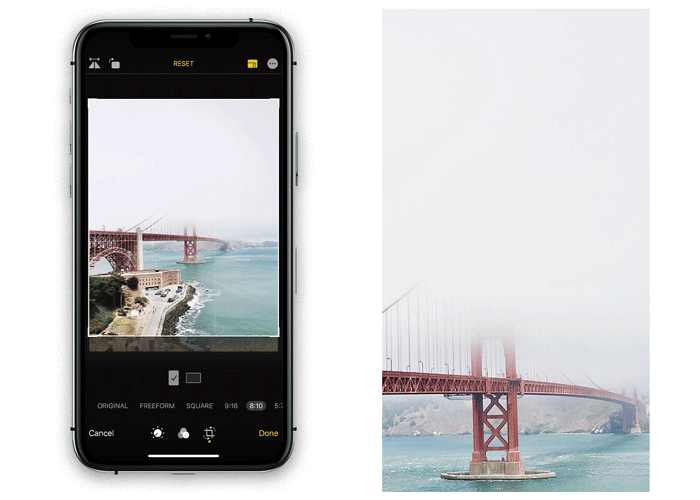
چطور در گوشی آیفون محدوده عکس را مشخص کنیم؟ روی عکس موردنظرتان ضربه بزنید. در بالای صفحه سمت راست گزینه ادیت را انتخاب کنید. در ادیتور باز شده، آیکون crop را از پایین صفحه انتخاب کنید (نماد آن تقریبا به شکل یک مربع است) گزینههای مختلف برش ۹:۱۶، ۸:۱۰، برش مربعی یا برش آزاد را امتحان کنید تا به بهترین حالت برسید.
نکته ۵. شدت رنگ را افزایش دهید
دو ابزار saturation و intensity روی قدرت و شدت رنگ در عکس شما اثر میگذارند. احتمالا گاهی تجربه کردهاید که یک منظره فوقالعاده پیش روی شماست، اما عکس همان منظره در گوشی موبایتان اصلا جذاب بنظر نمیرسد! در این جور مواقع ادیت شدت رنگ به کمکتان میآید. اگر میخواهید رنگهای عکستان را زندهتر کنید، یا حتی در عکسی از شدت رنگ کم کنید سادهترین راه تنظیم saturation است. فقط حواستان باشد که زیادهروی نکنید. شدت رنگ زیاد، عکس را غیرطبیعی جلوه میدهد. سعی کنید رنگها را همانطور که در واقعیت و با چشمتان میبینید تنظیم کنید.
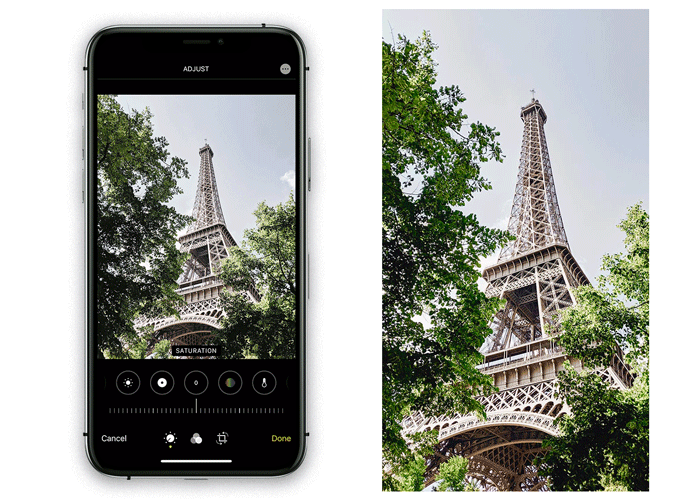
چطور در گوشی آیفون شدت رنگ را بالا ببریم؟ وارد بخش ادیت و adjust شوید. در پایین صفحه ابزار تنظیم رنگ به صورت یک آیکون گرد رنگین کمانی شده مشخص است. حالا برای افزایش رنگ درجه بندی را به سمت راست حرکت دهید. اگر قصد کاهش شدت رنگ دارید هم از همین قسمت درجهبندی را به سمت چپ حرکت بدهید.
نکته ۶. نقاط روشن عکس را برجسته کنید
نقاطی از عکس شما که در معرض بیشترین تابش نور هستند هایلایت نامیده میشوند. یکی از ادیتهایی که میتواند از عکس شما یک اثر حرفهای بسازد تنظیم هایلایت است. شما در دو حالت میتوانید میزان هایلایت را تغییر بدهید. حالت اول وقتی است که روی سطوح شما آنقدر نور تابیده که جزئیات مشخص نیستند. در این صورت باید میزان هایلایت را کاهش دهید. حالت بعدی وقتی است که سطوح روشن، بسیار کمرنگ و بیروح بنظر میرسند. در این صورت کافی است با بالا بردن هایلایت جذابیت و روشنایی بیشتری به این بخشها اضافه کنید.
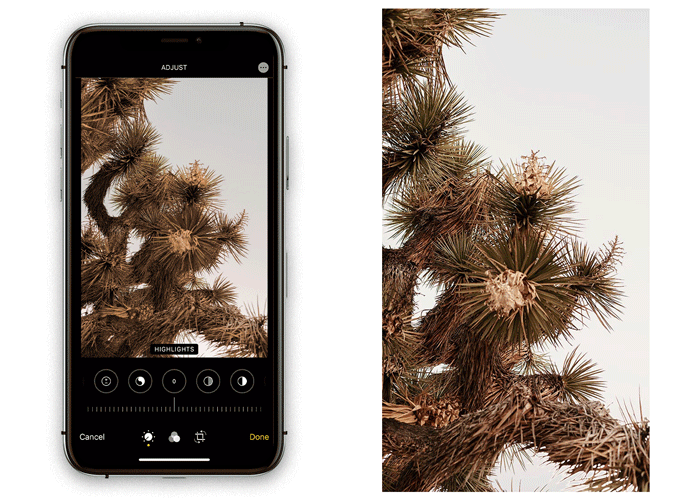
چطور در گوشی آیفون مقدار هایلایت را تنظیم کنیم؟ از طریق گزینه ادیت وارد بخش adjust شوید. در ابزارهای پاین صفحه آیکون هایلایت را پیدا کنید. این آیکون به شکل دایرهای با خطوط سفید نشان داده شده است. حالا برای افزایش هایلایت درجهبندی را به راست و برای کاهش به چپ حرکت دهید. اینکار را ادامه دهید تا به بهترین حالت در بخشهای پرنور عکستان برسید.
نکته ۷. از ادیت سایههای عکس غافل نشوید
برعکس هایلایت، سایه بخشهایی از عکس شماست که کمترین میزان نور روی آن تابیده است. بخش سایه عکس اگر خیلی تیره باشد جزئیات را نشان نمیدهد. البته حذف سایه هم چندان جالب نیست. نبود سایه باعث میشود هیچ کنتراستی در عکس نباشد و از جذابیت آن کم شود. اگر بتوانید تعادل را در میزان سایه ایجاد کنید، عکسی فوقالعاده با عمق و زیبایی چشمگیر خواهید داشت.
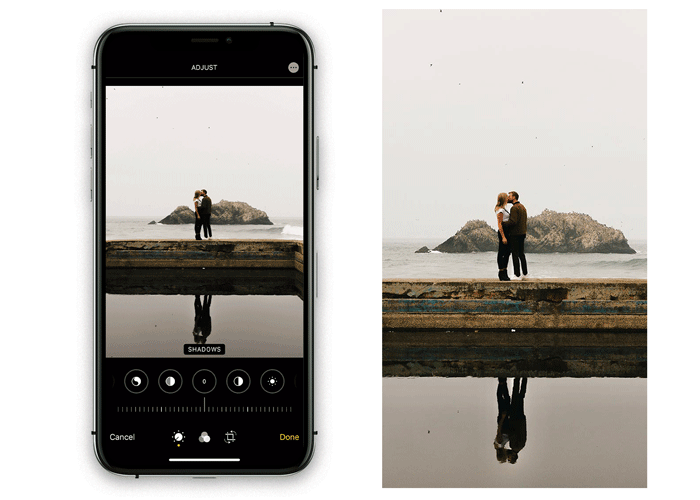
چطور در گوشی آیفون مقدار سایه را تنظیم کنیم؟ دوباره وارد بخش adjust بشوید. ابزارها را به سمت راست حرکت دهید تا آیکون سایه را پیدا کنید. آیکون سایه به شکل یک دایره است که از وسط به دو نیم تقسیم شده نصف آن توپر و سفید است. نصف دیگر خطهای موازی سفید دارد. حالا با حرکت به راست سایه را افزایش دهید. دقت کنید اگر سوژه عکس آدمها هستند، سایه صورت آنها را نپوشاند.
نکته ۸. از فیلترها استفاده کنید
برای یک ادیت آسان و تک مرحلهای، فیلترها بهترین گزینه هستند. در گوشیهای آیفون به صورت پیشفرض ۹ فیلتر متنوع قرار دارد. مزیت استفاده از این فیلترها راحتی کار با آنهاست. به علاوه این فیلترها، مثل بعضی از اپلیکیشنها ساختار و ترکیب عکس شما را هیچ تغییری نمیدهند. با این حال اثر خودشان را به خوبی روی رنگ، نورها و سایهها میگذراند.
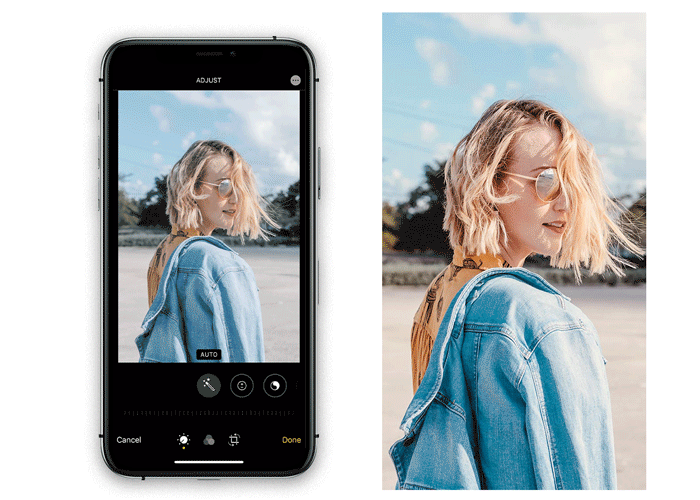
در گوشی آیفون چطور از فیلترها استفاده کنیم؟ روی عکس موردنظر ضربه بزنید و در بالای صفحه گزینه ادیت را انتخاب کنید. در پایین صفحه، آیکونی به شکل ۳ دایره متداخل مربوط به فیلترها است. حالا روی فیلترهای مختلف ضربه بزنید تا روی عکستان اعمال شود. اگر حس کردید فیلتر خیلی شدید است میتوانید تاثیر آن را کمتر کنید. کافی است درجه بندی زیر عکس را به سمت چپ و راست حرکت دهید تا به بهترین حالت برسید.
نکته ۹. طبیعی ادیت کنید
مهم نیست از چند ابزار و فیلتر برای عکستان استفاده میکنید. در هر صورت یک نکته را فراموش نکنید: عکس را طبیعی نگه دارید! یک تمرین خوب برای طبیعی نگه داشتن عکس این است که به چشمهایتان اعتماد کنید. کافی است لحظهای که عکس را گرفتید به خاطر بیاورید. صحنه را چطور میدیدید؟ نورها چطور روی ساختمان تابیده بودند؟ یا برگها چقدر سبز بودند؟ ادیت عکس مثل یه آزمون و خطاست که کمک میکند بهترین حالت ایجاد شود.
پس حتما تمام تنظیمات را به صورت ذره ذره اعمال کنید تا باعث زیادهروی و مصنوعی شدن عکس نشود. یک عکس طبیعی درست عین یک صحنه زنده، اتفاقات گذشته را برایتان تداعی میکند.
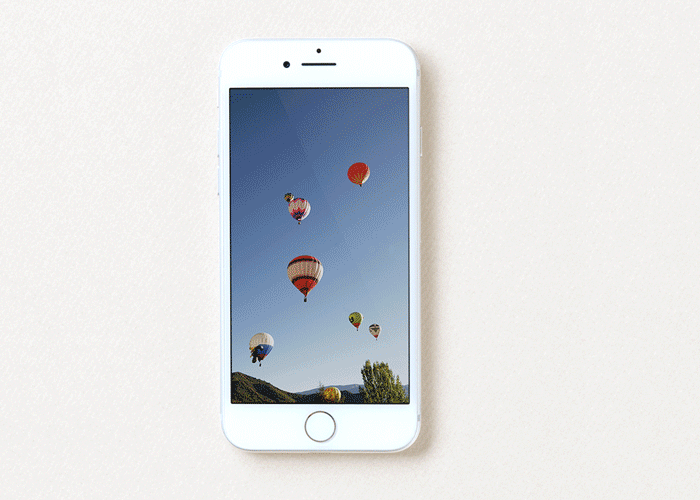
عکسهای ادیت شده را ماندگار کنید
بعد از زحماتی که برای گرفتن عکس و ادیت آن کشیدید هنوز یک قدم باقی مانده است! ماندگار کردن عکس آخرین مرحله و تکمیل کننده تمام مراحل است. شما با چاپ عکسهایتان روی کاغذ عکس، فتوبوک، شاسی، مگنت، تقویم، قاب عکس و … میتوانید لحظات خوش زندگی را برای همیشه حفظ کنید. ما در عکس پرینت امکان سفارش آنلاین روی تمام این محصولات را برایتان فراهم کردهایم. در آخر اینکه نکات مقاله را روی عکسهایتان تمرین کنید و اگر ترفند دیگری برای ادیت عکس در آیفون میدانید حتما در بخش نظرات برایمان بنویسید.